C'est un problème courant que l'iPhone soit bloqué en mode de récupération pendant ou après la mise à jour d'iOS 17. Cependant, la plupart des gens ne savent pas comment quitter le mode de récupération de l'iPhone, puis remettre un iPhone ou un iPad gelé à l'état normal. Si vous ne voulez pas sortir l'iPhone du mode de récupération à l'aide d'iTunes, alors TinyUmbrella est votre bonne solution pour réparer le mode de récupération sans perdre de données iOS. Bref, commençons à télécharger et correction de la récupération dans TinyUmbrella.
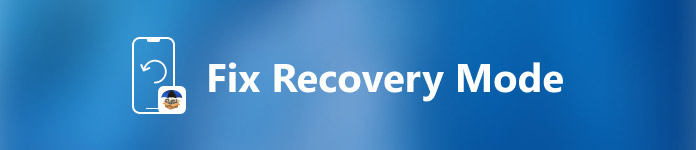
- Partie 1: Qu'est-ce que la récupération de correctifs TinyUmbrella?
- Partie 2: Comment quitter le mode de récupération à l'aide de TinyUmbrella Fix Recovery
- Partie 3: Alternative à TinyUmbrella: Récupération du système iOS
Partie 1: Qu'est-ce que la récupération de correctifs TinyUmbrella?
Tout d'abord, vous devez savoir ce qu'est TinyUmbrella, puis comprendre les fonctions de récupération du correctif TinyUmbrella. TinyUmbrella est un outil tiers qui peut sortir votre iPhone/iPad/iPod Touch du mode de récupération en toute sécurité. Il est généralement utilisé pour enregistrer les blobs SHSH et passer à des versions iOS plus anciennes (iOS 17/16/15/14/13/12, etc.). Pour les personnes possédant des appareils iPhone jailbreakés, TinyUmbrella est certainement l’une des applications les plus connues. Eh bien, les appareils Apple non jailbreakés sont également pris en charge par TinyUmbrella. Dans l’ensemble, la récupération du correctif TinyUmbrella peut récupérer votre iPhone bloqué en mode de récupération sans supprimer aucune donnée ou paramètres.
TinyUmbrella présente de nombreux avantages. Par exemple, vous pouvez corriger rapidement le mode de récupération à l'aide de TinyUmbrella. Et il offre un programme bien codé que vous pouvez compléter le processus en quelques clics. Toutefois, vous pouvez rencontrer des difficultés lors de la rétrogradation de la version iOS avec TinyUmbrella en raison des failles de sécurité instables d'Apple.
Partie 2: Comment quitter le mode de récupération à l'aide de la récupération de correctifs TinyUmbrella
Vous pouvez obtenir un guide étape par étape pour utiliser la récupération du correctif TinyUmbrella. TinyUmbrella est disponible pour les ordinateurs Mac et Windows. Vous pouvez donc télécharger l'application TinyUmbrella à partir de son site officiel à l'avance.
Step 1. Connecter l'iPhone à TinyUmbrella
Téléchargez et installez TinyUmbrella sur votre Mac ou votre PC Windows. Exécutez-le et utilisez un câble USB Lightning pour connecter votre iPhone à l'ordinateur. Peu importe, votre iPhone est toujours bloqué en mode de récupération et ne répond pas. Attendez que l’outil de récupération de correctifs TinyUmbrella reconnaisse votre iPhone congelé.
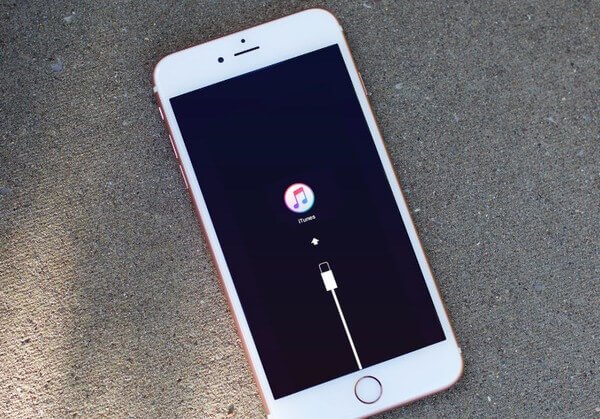
Step 2. Attendez que TinyUmbrella détecte votre iPhone
Une fois que TinyUmbrella a complètement détecté votre iPhone, il vous indiquera que votre iPhone est en mode de récupération. En conséquence, vous pouvez voir que le mode «Quitter la récupération» est activé.
Step 3. Correction du mode de récupération sans perte de données
Appuyez sur le bouton "Quitter la récupération" pour sortir votre appareil iOS du mode de récupération. Si vous souhaitez réparer la boucle de récupération de l'iPhone, vous devez choisir "Fix Recovery" à la place. Après cela, le programme de récupération de correctifs TinyUmbrella quittera le mode de récupération et redémarrez votre iPhone instantanément.
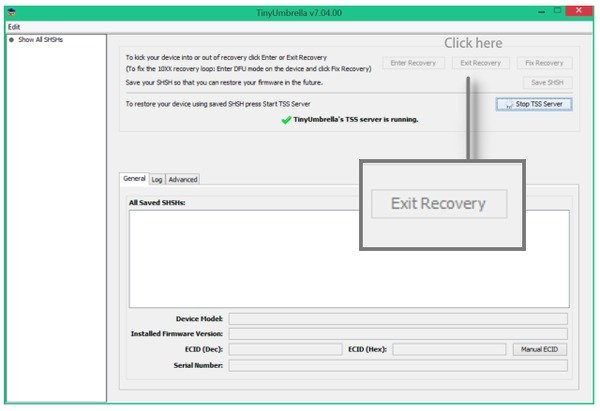
Partie 3: Alternative à TinyUmbrella: Récupération du système iOS
Que faire si la récupération du correctif TinyUmbrella ne fonctionne pas ou si TinyUmbrella ne peut pas réparer le mode de récupération? Voici un logiciel alternatif TinyUmbrella nommé Apeaksoft Restauration de Système iOS, qui peut restaurer le système iOS et résoudre les problèmes Apple liés avec de meilleures performances. Le programme alternatif TinyUmbrella peut correction de l'iPhone bloqué en mode DFU, mode de récupération, logo Apple, écran noir, redémarrage de la boucle et de nombreux autres problèmes du système facilement. Et dès que vous connectez l'iPhone gelé ou désactivé à iOS System Recovery, il peut détecter votre appareil iOS immédiatement.

4,000,000+ Téléchargements
Compatible avec tous les appareils iOS comme iPhone 16/15/14/13/12/11/X, etc. iPad Pro/Air et plus.
Correction de l'iPhone depuis le mode DFU, le mode de récupération, le logo Apple, un écran noir, etc. en mode normal.
Il est suffisamment sûr de ne pas perdre de données lors de la réparation du processus.
Lequel peut mieux réparer le mode de récupération - TinyUmbrella ou récupération du système iOS
Tout comme TinyUmbrella, iOS System Recovery ne mettra pas vos données iOS en danger. Il est donc sûr de réparer un iPhone bloqué en mode de récupération à l'aide de l'alternative TinyUmbrella. De plus, iOS System Recovery prend en charge la plupart des appareils Apple populaires que TinyUmbrella. Pour être plus précis, le programme alternatif de récupération de correctifs TinyUmbrella est hautement compatible avec les générations iPhone 16/15/14/13/12/11/X, etc. iPad Pro/Air/Mini, iPad et iPod touch 1/2/3/4/5/6/7. Avec une large prise en charge des appareils iOS et des résolutions de problèmes système, il semble qu'iOS System Recovery fasse un meilleur travail que TinyUmbrella. Bien que TinyUmbrella puisse rétrograder vers des versions iOS plus anciennes.
Comment réparer un iPhone bloqué en mode de récupération à l'aide de l'alternative TinyUmbrella
Étape 1. Connecter l'iPhone à la récupération du système iOS
Téléchargez et installez l'alternative TinyUmbrella pour corriger le mode de récupération. Lancez le programme et utilisez un câble USB pour connecter l'iPhone à votre ordinateur. Cliquez sur "Plus d'outils", puis sélectionnez "Récupération du système iOS" dans la fenêtre d'aperçu.

Étape 2. Commencez à réparer votre iPhone bloqué en mode de récupération
Vous devez savoir que le programme alternatif TinyUmbrella restaurera votre appareil Apple à un état non jailbreak. Et il mettra également à jour votre iPhone, iPad ou iPod Touch vers la dernière version iOS. Appuyez sur "Redémarrer" si vous acceptez ces éléments.

Étape 3. Mettez l'iPhone en mode de récupération / DFU
Suivez les instructions à l’écran pour entrer en mode de récupération ou en mode DFU. Quel que soit le périphérique iOS que vous utilisez, vous pouvez trouver ses opérations associées.

Étape 4. Vérifier les informations iPhone détectées
L'alternative au programme de récupération de correctifs TinyUmbrella détectera votre appareil iOS de manière approfondie. Vérifiez et corrigez s’il ya un problème avec votre produit Apple.

Étape 5. Correction du mode de récupération sur iPhone
Appuyez sur le bouton «Réparer» pour télécharger le progiciel et sortir l'iPhone du mode de récupération immédiatement. Il vous faudra plusieurs minutes pour terminer l'ensemble du processus. Plus tard, votre iPhone peut quitter le mode de récupération et revenir à l'état normal sans perte de données.

Dans l’ensemble, TinyUmbrella et iOS System Recovery sont d’excellents outils de réparation en mode récupération. La principale différence entre TinyUmbrella et son alternative réside dans les fonctions d'exécution. Pour être honnête, iOS System Recovery est la version professionnelle de la récupération du correctif TinyUmbrella. De plus, vous pouvez obtenir une interface bien conçue et des filtres faciles à utiliser pour corriger les erreurs du système iOS de manière professionnelle et simple. Donc, si vous recherchez une solution unique pour résoudre les problèmes système de votre iPhone, iOS System Recovery peut fonctionner mieux. Et si vous souhaitez simplement quitter la boucle de récupération, utiliser TinyUmbrella est également votre choix judicieux.




